Faça root no Kindle Fire e instale o Google Play
Se você tem um Kindle Fire, provavelmentegostaria de ter o mercado do Google Play nele. Anteriormente, mostrei como instalar manualmente o Play Market em um Kindle com raiz. Desta vez, você pode usar um utilitário para fazer root e instalar o mercado automaticamente.

O usuário do XDA Vashypooh criou um script que preenchetodos os hackers básicos do Kindle Fire precisam e não exigem muito conhecimento técnico para usar. É chamado de Kindle Fire Utility. Se você estiver pronto para fazer root no Kindle e transformá-lo em um real Tablet Android, esta é a maneira mais fácil de fazer isso.
Nota: Este tutorial inteiro é feito no seu computador, não no Kindle Fire.
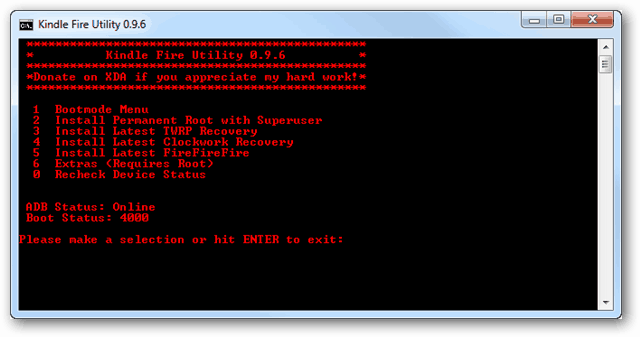
Visite o tópico XDA-Developers para o Kindle Fire Utility, esta é a melhor fonte para baixar a versão mais recente, pois é o criador que está postando as atualizações.
Role para baixo até a versão atual e clique no link de download.
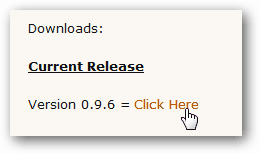
Após o download, extraia o arquivo zip para uma pasta de sua escolha.
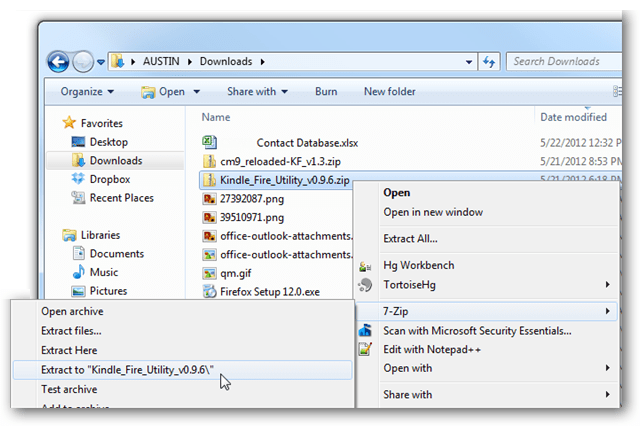
Dentro da pasta extraída haverá 2 scriptsarquivos (.bat) e algumas outras pastas que contêm os arquivos usados pelos scripts. O que você faz neste momento depende se você já configurou ou não o Kindle Fire para ser usado com a Depuração USB no seu computador.
A maneira mais fácil de verificar é apenas abrir run.bat primeiro.
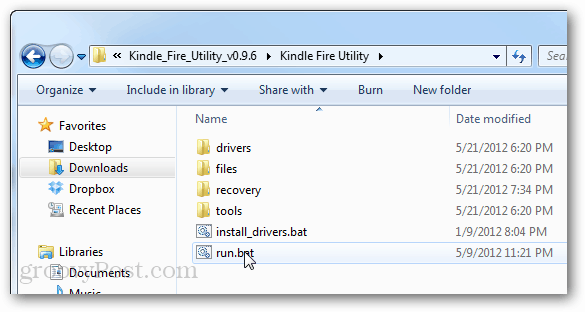
Conecte o Kindle ao seu computador via USB. Ei, acabei de notar que o gráfico do cabo USB se parece com um cabo do iPhone…
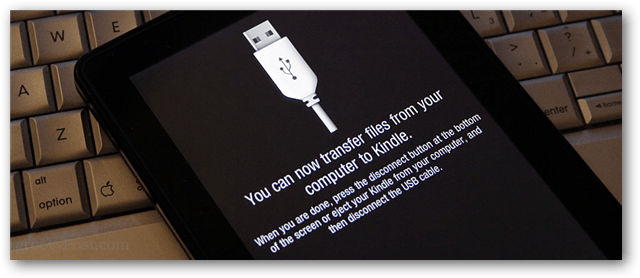
Um prompt de comando é aberto com várias opções. A primeira coisa a observar é na parte inferior, em Status do ADB.
- Off-line = O Kindle não está se conectando porque está desconectado ou o computador precisa dos drivers ainda
- Online = Seu Kindle está conectado, você está pronto para ir.
Se você vir a mensagem offline, volte para opasta extraída e execute o script install_drivers.bat. Você não precisa se preocupar com a instalação de drivers se o status do ADB aparecer on-line, a menos que algo esteja realmente errado.
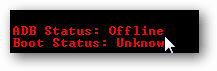
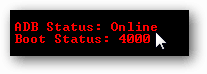
Antes de fazer o root, é uma boa ideia instalarTeamWin Recovery Project (TWRP) primeiro. Essa é a melhor ferramenta de recuperação para o Kindle Fire e é útil para fazer backups, instalar ROMs personalizadas ou desmarcar o tablet em caso de falha.
Para fazer isso, digite o número 3 no menu Kindle Fire Utility e pressione Enter. O script irá reiniciar o Kindle e o TWRP será instalado.
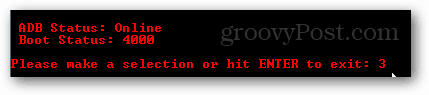
Antes de fazer o root, instale o FFF apenas para garantir que o Kindle Fire o receba. O FFF melhora significativamente a forma como o Kindle é inicializado e ajuda a evitar erros / falhas.
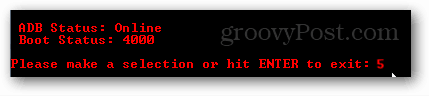
Agora. Vamos torcer!
Aviso: Aqui está. O ponto de não retorno. Este próximo passo fará o root no seu dispositivo.
Pressione o número 2 no teclado e pressione Enter.
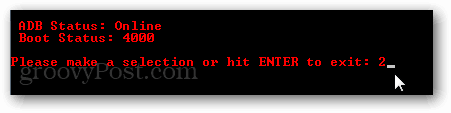
O Kindle agora instala o root e o Superusuário. Apenas espere alguns minutos para o script fazer sua mágica.
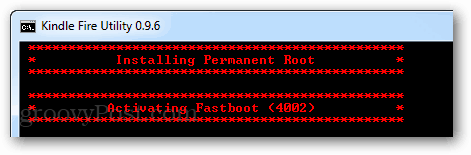
Se for bem-sucedido, o script exibirá uma mensagem de sucesso. Parabéns, seu Kindle Fire está agora enraizado!
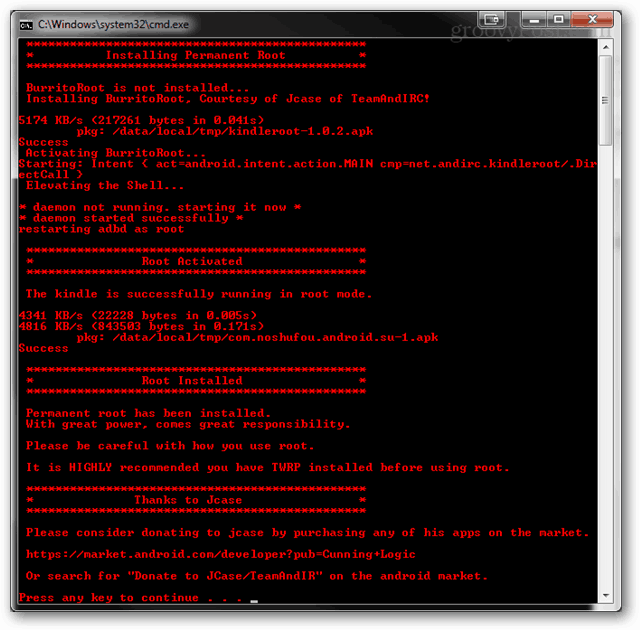
Agora que o seu Kindle Fire está enraizado, você pode instalar o mercado do Google Play com a mesma facilidade. Volte ao Kindle Fire Utility e pressione 6 para acessar o menu Extras.
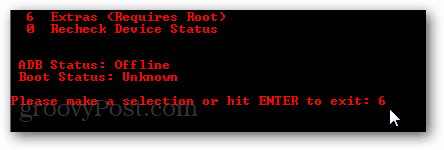
A partir daqui, selecione a opção 1 e pressione Enter. Agora aguarde o script instalar o Google Play (e aplicativos).
Observe que isso também instala o Go Launcher EX. Se você não gosta do Go Launcher EX, pode alternar para a tela inicial padrão do Kindle baixando um aplicativo chamado Homeswitcher.
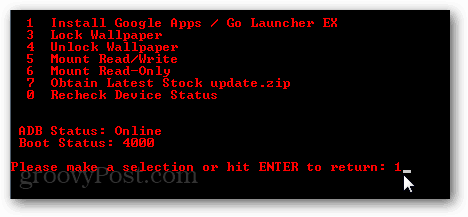
Tudo feito! Agora você tem um Kindle Fire enraizado no mercado do Google Play. Isso não foi fácil?










Deixe um comentário